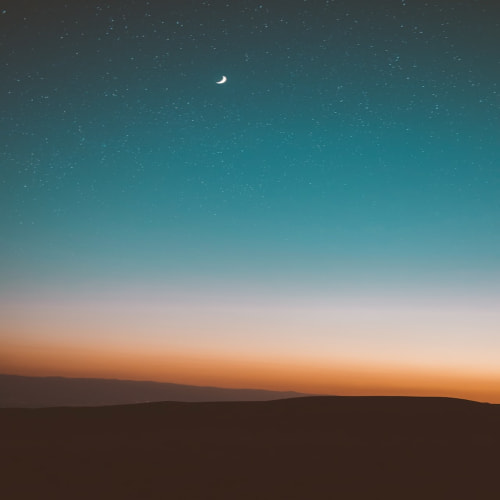반응형
반응형

코드 작성 import 'package:flutter/material.dart'; import 'dart:async'; class HomePage extends StatefulWidget { const HomePage({Key? key}) : super(key: key); @override State createState() => _HomePageState(); } class _HomePageState extends State { late DateTime _lastPressedAt; @override Widget build(BuildContext context) { return WillPopScope( onWillPop: () async { final now = DateTime.now(); if (now..

PowerPoint 유용한 단축키 (Windows)일반 작업Ctrl + N: 새 프레젠테이션 만들기Ctrl + O: 기존 프레젠테이션 열기Ctrl + S: 프레젠테이션 저장Ctrl + P: 인쇄Ctrl + W: 프레젠테이션 닫기Ctrl + Z: 실행 취소Ctrl + Y: 다시 실행Ctrl + C: 복사Ctrl + X: 잘라내기Ctrl + V: 붙여넣기슬라이드 쇼F5: 슬라이드 쇼 시작 (처음부터)Shift + F5: 현재 슬라이드에서 슬라이드 쇼 시작Esc: 슬라이드 쇼 종료슬라이드 편집Ctrl + M: 새 슬라이드 삽입Ctrl + D: 선택한 슬라이드 복제Ctrl + Up/Down Arrow: 슬라이드 순서 변경Delete: 선택한 슬라이드 삭제텍스트 포맷팅Ctrl + B: 굵게Ctrl + I: 기울임..

Excel 유용한 단축키 (Windows)일반 작업Ctrl + N: 새 통합 문서 만들기Ctrl + O: 기존 통합 문서 열기Ctrl + S: 통합 문서 저장Ctrl + P: 인쇄Ctrl + W: 통합 문서 닫기Ctrl + Z: 실행 취소Ctrl + Y: 다시 실행Ctrl + C: 복사Ctrl + X: 잘라내기Ctrl + V: 붙여넣기셀 편집F2: 셀 편집 모드로 전환Ctrl + Enter: 여러 셀에 동일한 데이터 입력Ctrl + D: 셀 내용 아래로 채우기Ctrl + R: 셀 내용 오른쪽으로 채우기Ctrl + ;: 현재 날짜 입력Ctrl + Shift + :: 현재 시간 입력셀 포맷팅Ctrl + 1: 셀 서식 대화 상자 열기Ctrl + B: 굵게Ctrl + I: 기울임꼴Ctrl + U: 밑줄Ctrl ..

코드 작성 DateTime today = DateTime.Today; int daysUntilMonday = ((int)DayOfWeek.Monday - (int)today.DayOfWeek + 7) % 7; DateTime nextMonday = today.AddDays(daysUntilMonday); if (nextMonday == today) { nextMonday = nextMonday.AddDays(7); } Debug.Log("다음주 월요일 : " + nextMonday.ToString("yyyy-MM-dd"));

Mathf.Abs 사용 float num1 = -10.5f; float num2 = 7.2f; float absValue1 = Mathf.Abs(num1); float absValue2 = Mathf.Abs(num2); Debug.Log(num1 + "의 절대값 : " + absValue1); Debug.Log(num2 + "의 절대값 : " + absValue2); 삼항 연산자 구현 float num1 = -10.5f; float num2 = 7.2f; float absValue1 = num1 < 0 ? -num1 : num1; float absValue2 = num2 < 0 ? -num2 : num2; Debug.Log(num1 + "의 절대값 : " + absValue1); Debug.Log(num..

코드 작성 using UnityEngine; public class MathFunctions : MonoBehaviour { public int Factorial(int num) { if (num == 0) { return 1; } else { return num * Factorial(num - 1); } } }

Substring string myString = "Hello World!"; string subString = myString.Substring(6, 5); Debug.Log(subString); // Output: "World" Split string myString = "Hello, World!"; string[] substrings = myString.Split(','); // Output: "Hello", " World!" Replace string myString = "Hello World!"; string replacedString = myString.Replace("Hello", "Hi"); Debug.Log(replacedString); // Output: "Hi World!" Index..

코드 작성 using UnityEngine; using UnityEngine.UI; public class UIOverlapChecker : MonoBehaviour { public RectTransform rectTransform1; public RectTransform rectTransform2; private Rect rect1; private Rect rect2; void Update() { rect1 = new Rect(rectTransform1.position.x - rectTransform1.rect.width / 2, rectTransform1.position.y - rectTransform1.rect.height / 2, rectTransform1.rect.width, rectTransf..

코드 작성 using UnityEngine; public class PlayerController : MonoBehaviour { public float jumpForce = 10f; public float moveSpeed = 5f; public float groundCheckRadius = 0.2f; public LayerMask whatIsGround; public Transform groundCheck; private Rigidbody2D rb; private bool isGrounded = false; void Start() { rb = GetComponent(); } void FixedUpdate() { isGrounded = Physics2D.OverlapCircle(groundCheck.p..

코드 작성using UnityEngine;using System.Collections;public class Roulette : MonoBehaviour{ public int[] numbers; //당첨될 것들 private int winningNumber; //당첨 번호 private bool spinning = false; public float spinTime = 5.0f; void Start() { winningNumber = -1; } void Update() { if (spinning) { transform.Rotate(Vector3.up, 10.0f); } } ..

코드 작성 using UnityEngine; public class Enemy : MonoBehaviour { public float speed = 5f; private Transform player; void Start() { // 태그로 플레이어 찾기 player = GameObject.FindGameObjectWithTag("Player").transform; } void Update() { Vector3 direction = player.position - transform.position; direction.Normalize(); transform.position += direction * speed * Time.deltaTime; } }